CentOS7以root权限开机自启动程序设置详解教程
CentOS7配置iSCSIInitiator
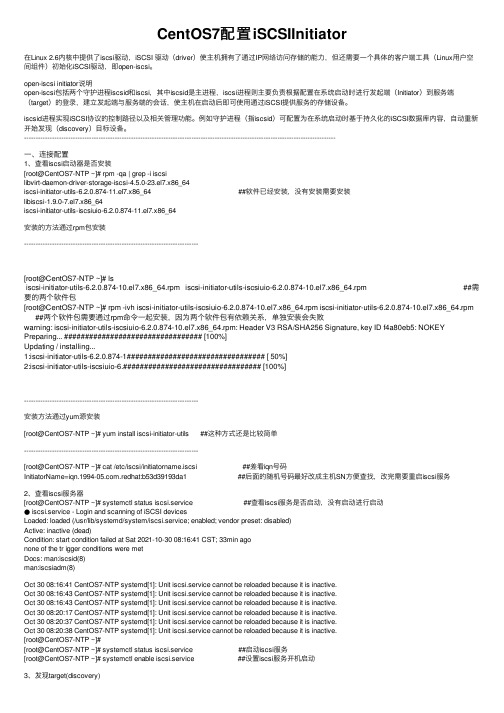
CentOS7配置iSCSIInitiator在Linux 2.6内核中提供了iscsi驱动,iSCSI 驱动(driver)使主机拥有了通过IP⽹络访问存储的能⼒,但还需要⼀个具体的客户端⼯具(Linux⽤户空间组件)初始化iSCSI驱动,即open-iscsi。
open-iscsi initiator说明open-iscsi包括两个守护进程iscsid和iscsi,其中iscsid是主进程,iscsi进程则主要负责根据配置在系统启动时进⾏发起端(Initiator)到服务端(target)的登录,建⽴发起端与服务端的会话,使主机在启动后即可使⽤通过iSCSI提供服务的存储设备。
iscsid进程实现iSCSI协议的控制路径以及相关管理功能。
例如守护进程(指iscsid)可配置为在系统启动时基于持久化的iSCSI数据库内容,⾃动重新开始发现(discovery)⽬标设备。
--------------------------------------------------------------------------------------------------------------------------------------⼀、连接配置1、查看iscsi启动器是否安装[root@CentOS7-NTP ~]# rpm -qa | grep -i iscsilibvirt-daemon-driver-storage-iscsi-4.5.0-23.el7.x86_64iscsi-initiator-utils-6.2.0.874-11.el7.x86_64 ##软件已经安装,没有安装需要安装libiscsi-1.9.0-7.el7.x86_64iscsi-initiator-utils-iscsiuio-6.2.0.874-11.el7.x86_64安装的⽅法通过rpm包安装---------------------------------------------------------------------------[root@CentOS7-NTP ~]# lsiscsi-initiator-utils-6.2.0.874-10.el7.x86_64.rpm iscsi-initiator-utils-iscsiuio-6.2.0.874-10.el7.x86_64.rpm ##需要的两个软件包[root@CentOS7-NTP ~]# rpm -ivh iscsi-initiator-utils-iscsiuio-6.2.0.874-10.el7.x86_64.rpm iscsi-initiator-utils-6.2.0.874-10.el7.x86_64.rpm ##两个软件包需要通过rpm命令⼀起安装,因为两个软件包有依赖关系,单独安装会失败warning: iscsi-initiator-utils-iscsiuio-6.2.0.874-10.el7.x86_64.rpm: Header V3 RSA/SHA256 Signature, key ID f4a80eb5: NOKEY Preparing... ################################# [100%]Updating / installing...1:iscsi-initiator-utils-6.2.0.874-1################################# [ 50%]2:iscsi-initiator-utils-iscsiuio-6.################################# [100%]---------------------------------------------------------------------------安装⽅法通过yum源安装[root@CentOS7-NTP ~]# yum install iscsi-initiator-utils ##这种⽅式还是⽐较简单---------------------------------------------------------------------------[root@CentOS7-NTP ~]# cat /etc/iscsi/initiatorname.iscsi ##差看iqn号码InitiatorName=.redhat:b53d39193da1 ##后⾯的随机号码最好改成主机SN⽅便查找,改完需要重启iscsi服务2、查看iscsi服务器[root@CentOS7-NTP ~]# systemctl status iscsi.service ##查看iscsi服务是否启动,没有启动进⾏启动● iscsi.service - Login and scanning of iSCSI devicesLoaded: loaded (/usr/lib/systemd/system/iscsi.service; enabled; vendor preset: disabled)Active: inactive (dead)Condition: start condition failed at Sat 2021-10-30 08:16:41 CST; 33min agonone of the tr igger conditions were metDocs: man:iscsid(8)man:iscsiadm(8)Oct 30 08:16:41 CentOS7-NTP systemd[1]: Unit iscsi.service cannot be reloaded because it is inactive.Oct 30 08:16:43 CentOS7-NTP systemd[1]: Unit iscsi.service cannot be reloaded because it is inactive.Oct 30 08:16:43 CentOS7-NTP systemd[1]: Unit iscsi.service cannot be reloaded because it is inactive.Oct 30 08:20:17 CentOS7-NTP systemd[1]: Unit iscsi.service cannot be reloaded because it is inactive.Oct 30 08:20:37 CentOS7-NTP systemd[1]: Unit iscsi.service cannot be reloaded because it is inactive.Oct 30 08:20:38 CentOS7-NTP systemd[1]: Unit iscsi.service cannot be reloaded because it is inactive.[root@CentOS7-NTP ~]#[root@CentOS7-NTP ~]# systemctl status iscsi.service ##启动iscsi服务[root@CentOS7-NTP ~]# systemctl enable iscsi.service ##设置iscsi服务开机启动3、发现target(discovery)[root@CentOS7-NTP ~]# iscsiadm -m discovery -t st -p 192.168.150.250:3260 ##发现target(discovery)存储192.168.150.250:3260,1 .openfiler:tsn.23aad6d9f9f1 ##这个就是⽬标存储的iqn号码[root@CentOS7-NTP ~]# iscsiadm -m node ##查看保存在本地的数据库中的target192.168.150.250:3260,1 .openfiler:tsn.23aad6d9f9f14、连接target(discovery)存储[root@CentOS7-NTP ~]# iscsiadm -m node -T .openfiler:tsn.23aad6d9f9f1 -p 192.168.150.250:3260 -lLogging in to [iface: default, target: .openfiler:tsn.23aad6d9f9f1, portal: 192.168.150.250,3260] (multiple)Login to [iface: default, target: .openfiler:tsn.23aad6d9f9f1, portal: 192.168.150.250,3260] successful.##上⾯命令的iqn号为⽬标存储的iqn号,IP地址为⽬标存储的IP地址5、查看登录的session,可以通过iscsiadm -m session -P 3 (0-3均可,默认为0) 来打印详细的信息[root@CentOS7-NTP ~]# iscsiadm -m session ##相当于iscsiadm -m session -P 0tcp: [1] 192.168.150.250:3260,1 .openfiler:tsn.23aad6d9f9f1 (non-flash)6、扫描所有关联的target/session⼀旦登录成功,所有分配给当前主机的LUN都可以看到了,但有时,新分配的LUN,LUN的信息发⽣变化后,主要不能⽴即看到,这样就需要rescan 了 --rescan 。
CentOS设置开机启动

CentOS设置开机启动注:代码中—应该是——。
CentOS下添加程序到服务并且设置服务自动启动的两种方法:第一种方法:利用chkconfig来配置启动级别在CentOS或者RedHat其他系统下,如果是后面安装的服务,如httpd、mysqld、postfix等,安装后系统默认不会自动启动的。
就算手动执行/etc/init.d/mysqld start启动了服务,只要服务器重启后,系统仍然不会自动启动服务。
在这个时候,我们就需要在安装后做个设置,让系统自动启动这些服务,避免不必要的损失和麻烦。
其实命令很简单的,使用chkconfig即可。
比如要将mysqld设置为开机自动启动:#chkconfig mysqld on同理,要取消掉某个服务自动启动,只需要将最后的参数“on”变更为“Off”即可。
比如要取消postfix的自动启动:#chkconfig postfix off值得注意的是,如果这个服务尚未被添加到chkconfig列表中,则现需要使用–a dd参数将其添加进去:#chkconfig –add postfix如果要查询当前所有自动启动的服务,可以输入:#chkconfig –list但是这样显示东西太多了,看起来很晕。
如果只想看指定的服务怎么办呢?这个时候只需要在“–list”之后加上服务名就好了,比如查看httpd服务是否为自动启动,就输入:#chkconfig –list httpd这个时候输出的结果:httpd 0:off 1:off 2:off 3:off 4:off 5:off 6:off此时0~6均为off,则说明httpd服务不会在系统启动的时候自动启动。
我们输入chkconfig httpd on后,再次检查输出结果变为:httpd 0:off 1:off 2:on 3:on 4:on 5:on 6:off这个时候2~5都是on,就表明会自动启动了。
第二种方法: 配置开机启动centos属于普通的linux系统。
Centos7设置开机启动自己的脚本方法

Centos7设置开机启动自己的脚本方法CentOS 是RHEL(Red Hat Enterprise Linux)源代码再编译的产物,而且在RHEL的基础上修正了不少已知的Bug ,相对于其他Linux 发行版,其稳定性值得信赖。
接下来是小编为大家收集的Centos7设置开机启动自己的脚本方法,希望能帮到大家。
Centos7设置开机启动自己的脚本方法1. 自己新建一个脚本,如centnet-service.sh经过后面的几个步骤后,这个脚本在开机的时候会执行,在这个脚本里面可以写你开机的时候想执行的命令,如启动tomcat,oracle等服务2. 在脚本中输入启动服务的命令,如(开机启动tomcat):#!/bin/bashexport JDK_HOME=/home/java/jdk1.8.0_91export JAVA_HOME=/home/java/jdk1.8.0_91/home/tomcat/apache-tomcat-8.0.36/bin/startup.sh3. 执行如下命令,将该脚本标记为可执行文件(添加可执行的权限)chmod +x /home/centnet/centnet-service.sh4. 执行如下命令将/etc/rc.d/rc.local文标记为可执行文件在centos7中,/etc/rc.d/rc.local文件的权限被降低了,开机的时候执行在自己的脚本是不能起动一些服务的,执行下面的命令可以文件标记为可执行的文件chmod +x /etc/rc.d/rc.local5. 打开/etc/rc.d/rc.local文件,在最后面添加如下脚本/home/centnet/centnet-service.sh这样,centnet-service.sh这个脚本在开机的时候就会被执行了,以后再这里面写启动服务的命令就可以了看了“Centos7设置开机启动自己的脚本方法”还想看:。
Linux设置程序开机自启动

Linux设置程序开机⾃启动注意:作者测试时,Linux版本为RedHat6,同时应⽤在CentOS6应该也可以(作者未实测,但有同事在CentOS6上使⽤可⾏),系统版本的不同,可能造成操作上的差异(CentOS7就与CentOS6有较⼤的不同),但具体的思路可借鉴。
以下操作均在root权限下Linux下配置某个服务的开机⾃启动,分为两种情况:⼀种是已经挂载的,另⼀种是未挂载的。
已经挂载的程序可以使⽤ chkconfig命令查到运⾏等级,如httpd服务执⾏命令:#chkconfig --list |grep httpd打印信息:httpd 0:off 1:off 2:off 3:off 4:off 5:off 6:off未挂载的程序,不会打印任何信息,如Tomcat执⾏chkconfig --list |grep tomcat,没有打印任何信息⼀,已挂载程序开机⾃启动以httpd服务举例。
在root⽤户下打开⼀个终端。
执⾏命令:chkconfig --list |grep httpd可以看到0~6都是off。
执⾏命令:# chkcongfig httpd on执⾏命令:chkconfig --list |grep httpd执⾏完chkcongfig httpd on后,2~5对应的值变成了on.此时我们通过service httpd status 查看http服务状态,是stopped状态,没有开机⾃启动,此时我们重启Linux电脑,再来查看httpd服务是否开机启动重启Linux,查看httpd服务状态:service httpd status,可以看到httpd服务已经启动知识扩展:执⾏chkcongfig httpd on 可以加--level参数,指定将0~6哪些级别开启,命令格式如下:# chkcongfig --level 345 httpd on345就是需要开启(由off变成on)的数字,⽽不加—level参数时,默认打开的是2~50~6对应的运⾏级别如下:Linux系统有7个运⾏级别(runlevel)运⾏级别0:系统停机状态,系统默认运⾏级别不能设为0,否则不能正常启动运⾏级别1:单⽤户⼯作状态,root权限,⽤于系统维护,禁⽌远程登陆运⾏级别2:多⽤户状态(没有NFS)运⾏级别3:完全的多⽤户状态(有NFS),登陆后进⼊控制台命令⾏模式运⾏级别4:系统未使⽤,保留运⾏级别5:X11控制台,登陆后进⼊图形GUI模式运⾏级别6:系统正常关闭并重启,默认运⾏级别不能设为6,否则不能正常启动⼆、未挂载程序开机⾃启动未挂载的程序开机⾃启动实现⽅式是编写程序启动的.sh脚本,再将此脚本挂载到Linux系统上,让它开机执⾏,启动程序。
centos下安装OTRS

目錄一、安裝CentOS (1)1.引導進行centos的安裝介面 (1)2.初始化設定 (11)1.防火墙和SELinux (11)2.Kdump和时区的校正 (13)3.建立一般使用者 (14)4.声卡和其他软件的安装 (15)二、配置系統環境 (16)1. 配置VNC (17)2. 安裝必要的庫 (23)3. 配置apache環境 (23)4. 安裝配置mysql (24)5. 安裝Perl (27)6. 安裝PHP (27)6.1 安裝PHP (27)6.2 更新PHP (28)6.3安裝PHP加速器 (28)7.安裝SVN (32)8. 安裝OTRS (35)8.1 安裝 (35)8.2 設定OTRS計畫任務 (36)9.安裝其他 (38)9.1 安裝7zip (38)CentOS及OTRS安裝一、安裝CentOS1.引導進行centos的安裝介面上面的画面中说明了:1. 你可以直接按下<Enter>来迚入图形接口的安装方式;2. 也可以直接在boot:后面输入『linux text』来迚入文字接口的安装;3. 还有其他功能选单,可按下键盘最上方那一列的[F1]...[F5]按键来查阅各功能。
一般使用图形接口的安装方式,按“enter”進入如果侦测过程中没有问题,那么就会出现要你选择是否要迚行储存媒体的检验画面,如下所示:如果确定所下载的DVD戒光盘没有问题的话,那么这里可以选择『Skip(忽略)』,如果你想要了解这一版的CentOS有什么公告的注意事项,请選下上图的『Release Notes』按钮(1号箭头处),就能够看到释出公告的项目。
如果没有问题的话,请按下『Next』开始安装程序啦!如下所示会出现的选择了。
我们惯用的中文为繁体中文,请先选择繁体中文的项目(Chinese, Traditional),然后继续给他『Next』即可出现如下画面:因为繁体中文预設也是使用美式英文的键盘对照表,因此你会看到画面直接就是美式英文,你只要按下『下一步』即可!如果你的硬盘是全新的,而并没有经过任何的磁盘分区时,就会出现如下的警告讯息:磁盘分区是整个安装过程里面最重要的部分了。
CentOS7创建用户两种方式

CentOS7创建⽤户两种⽅式什么是⽤户登录进系统的⽤户对硬件资源的操作都需要通过操作系统,操作系统的开发者们都专门开发了安全机制,要使⽤操作系统必须事先输⼊正确的⽤户名和密码。
为何要有⽤户系统上的每⼀个进程,都需要⼀个特定的⽤户运⾏,⼀个⽤户拥有特定的权限,该⽤户运⾏的进程与⽤户权限⼀致。
通常在⽣产环境是使⽤普通⽤户管理服务器,因为root权限过⼤,容易出问题。
查看⽤户信息的命令id:查看⽤户信息[chirou@duorou ~]$ iduid=1001(chirou) gid=1001(chirou) 组=1001(chirou) 环境=unconfined_u:unconfined_r:unconfined_t:s0-s0:c0.c1023whoami:查看当前⽤户是谁who:查看当前登录的所有⽤户登录时间及终端信息[chirou@duorou ~]$ whoroot tty1 2020-10-28 08:50chirou pts/0 2020-10-28 08:52 (192.168.12.102)test pts/1 2020-10-28 15:07 (192.168.12.102)w:查看当前登录的所有⽤户详细信息[chirou@duorou ~]$ w19:19:16 up 10:32, 3 users, load average: 0.00, 0.03, 0.05USER TTY FROM LOGIN@ IDLE JCPU PCPU WHATroot tty1 08:50 30:20 0.11s 0.11s -bashchirou pts/0 192.168.12.102 08:52 1:40 0.68s 0.19s sshd: chirtest pts/1 192.168.12.102 15:07 4.00s 0.31s 0.21s sshd: testLinux系统中对⽤户的划分Linux系统中对⽤户主要分为管理员root与其他⽤户,管理员拥有最⾼权限,其他⽤户根据管理员的分配拥有不同的权限。
centos7的常用命令

centos7的常用命令CentOS 7是一种基于Linux的操作系统,广泛应用于服务器和个人计算机中。
在CentOS 7中,有许多常用命令可以帮助用户进行系统管理和操作。
本文将介绍一些常用的CentOS 7命令,帮助读者更好地了解和使用这些命令。
一、文件和目录操作命令1. ls命令:用于列出目录中的文件和子目录。
2. cd命令:用于切换当前工作目录。
3. mkdir命令:用于创建新目录。
4. rmdir命令:用于删除空目录。
5. cp命令:用于复制文件和目录。
6. mv命令:用于移动文件和目录,也可用于重命名文件和目录。
7. rm命令:用于删除文件和目录。
8. touch命令:用于创建空文件或修改文件的访问时间。
二、文件内容查看和编辑命令1. cat命令:用于查看文件内容。
2. less命令:用于以分页形式查看文件内容。
3. head命令:用于查看文件的前几行内容。
4. tail命令:用于查看文件的后几行内容。
5. grep命令:用于在文件中搜索指定的字符串。
6. vi命令:用于文本编辑,具有强大的编辑功能和操作能力。
7. sed命令:用于对文件进行批量编辑和替换操作。
三、系统管理命令1. ps命令:用于查看当前运行的进程。
2. top命令:用于实时监控系统的运行状态和进程信息。
3. systemctl命令:用于管理系统服务,如启动、停止、重启服务。
4. service命令:用于管理系统服务,与systemctl命令类似。
5. ifconfig命令:用于查看和配置网络接口信息。
6. ping命令:用于测试网络连接是否正常。
7. netstat命令:用于查看网络连接、路由表和网络接口信息。
8. ssh命令:用于远程登录其他计算机。
9. su命令:用于切换用户身份。
10. useradd命令:用于创建新用户账号。
11. passwd命令:用于修改用户密码。
12. chmod命令:用于修改文件和目录的权限。
Centos7下Oracle启动命令

Centos7下Oracle启动命令1、查询挂载历史记录在root账户下使⽤⼀下命令查看历史使⽤挂载的那个磁盘# 查看挂载历史命令history | grep mount# 调⽤挂载历史命令,主要是为了找到挂载Oracle的磁盘!392、Oracle相关操作使⽤Oracle账号进⾏登录远程连接# 开启监听lsnrctl start# 进⼊SQl命令窗⼝sqlplus /nolog# 使⽤系统账号连接connect /as sysdba# 启动服务startup# 关闭服务shutdown启动/关闭详解启动有以下⼏种启动⽅式:1、startup nomount⾮安装启动,这种⽅式启动下可执⾏:重建控制⽂件、重建数据库读取init.ora⽂件,启动instance,即启动SGA和后台进程,这种启动只需要init.ora⽂件。
2、startup mount dbname安装启动,这种⽅式启动下可执⾏:数据库⽇志归档、数据库介质恢复、使数据⽂件联机或脱机,重新定位数据⽂件、重做⽇志⽂件。
执⾏“nomount”,然后打开控制⽂件,确认数据⽂件和联机⽇志⽂件的位置,但此时不对数据⽂件和⽇志⽂件进⾏校验检查。
3、startup open dbname先执⾏“nomount”,然后执⾏“mount”,再打开包括Redo log⽂件在内的所有数据库⽂件,这种⽅式下可访问数据库中的数据。
4、startup,等于以下三个命令startup nomountalter database mountalter database open5、startup force强制启动⽅式当不能关闭数据库时,可以⽤startup force来完成数据库的关闭先关闭数据库,再执⾏正常启动数据库命令关闭1、shutdown normal正常⽅式关闭数据库。
2、shutdown immediate⽴即⽅式关闭数据库。
在SVRMGRL中执⾏shutdown immediate,数据库并不⽴即关闭,⽽是在Oracle执⾏某些清除⼯作后才关闭(终⽌会话、释放会话资源),当使⽤shutdown不能关闭数据库时,shutdown immediate可以完成数据库关闭的操作。
树莓派开机启动程序及启动脚本的制作

树莓派开机启动程序及启动脚本的制作⽹上有不少关于如何让Linux⾃动运⾏⾃⼰编写的脚本或者程序的⽅法,但是⼤多数都是把命令写到/etc/rc.local⾥,这样虽然能够实现随机运⾏,但是并不够灵活。
不能像mysql,apache等服务⼀样能够使⽤service命令或者调⽤init.d下的脚本启动、service mysql restartservice apache2 stop或者/etc/init.d/mysql restart/etc/init.d/apache2 stop因为不同的Linux发⾏版本,对后台服务的处理⽅式不⼤⼀样,如redhat使⽤chkconfig来管理开机程序。
所以下⾯的⽅法以debian类系统为例,如何写⼀个简单的开机启动脚本。
所以,此⽅法适⽤于raspbian pi的系统。
以svn为例:1.制作开机启动脚本svn_serve```#!/bin/sh### BEGIN INIT INFO# Provides: svn_serve# Required-Start: $remote_fs# Required-Stop: $remote_fs# Default-Start: 2 3 4 5# Default-Stop: 0 1 6# Short-Description: Start or stop the HTTP Proxy.### END INIT INFOcase $1 instart)svnserve -d -r /home/pi/svn_repository;;stop)killall svnserve;;*)echo "Usage: $0 (start|stop)";;esac```如果不加上⾯的注释,执⾏下⾯步骤3时,update-rc.d会报如下的警告信息```update-rc.d: warning: /etc/init.d/proxy missing LSB informationupdate-rc.d: see </LSBInitScripts>```2.启动关闭服务```sudo service svn_serve startsudo service svn_serve stop```3.让svn_serve开机启动```sudo update-rc.d svn_serve defaults```4.取消svn_serve的开机⾃动启动```sudo update-rc.d -f svn_serve remove```。
linuxchroot命令详解

linuxchroot命令详解chroot,即 change root directory (更改 root ⽬录)。
在 linux 系统中,系统默认的⽬录结构都是以 /,即以根 (root) 开始的。
⽽在使⽤ chroot 之后,系统的⽬录结构将以指定的位置作为 / 位置。
基本语法chroot NEWROOT [COMMAND [ARG]...]具体⽤法请参考本⽂的 demo。
为什么要使⽤ chroot 命令增加了系统的安全性,限制了⽤户的权⼒:在经过 chroot 之后,在新根下将访问不到旧系统的根⽬录结构和⽂件,这样就增强了系统的安全性。
⼀般会在⽤户登录前应⽤ chroot,把⽤户的访问能⼒控制在⼀定的范围之内。
建⽴⼀个与原系统隔离的系统⽬录结构,⽅便⽤户的开发:使⽤ chroot 后,系统读取的是新根下的⽬录和⽂件,这是⼀个与原系统根下⽂件不相关的⽬录结构。
在这个新的环境中,可以⽤来测试软件的静态编译以及⼀些与系统不相关的独⽴开发。
切换系统的根⽬录位置,引导 Linux 系统启动以及急救系统等:chroot 的作⽤就是切换系统的根位置,⽽这个作⽤最为明显的是在系统初始引导磁盘的处理过程中使⽤,从初始 RAM 磁盘(initrd) 切换系统的根位置并执⾏真正的 init,本⽂的最后⼀个 demo 会详细的介绍这种⽤法。
通过 chroot 运⾏ busybox ⼯具busybox 包含了丰富的⼯具,我们可以把这些⼯具放置在⼀个⽬录下,然后通过 chroot 构造出⼀个 mini 系统。
简单起见我们直接使⽤ docker 的 busybox 镜像打包的⽂件系统。
先在当前⽬录下创建⼀个⽬录 rootfs:$ mkdir rootfs然后把 busybox 镜像中的⽂件释放到这个⽬录中:$ (docker export $(docker create busybox) | tar -C rootfs -xvf -)通过 ls 命令查看 rootfs ⽂件夹下的内容:$ ls rootfs万事俱备,让我们开始吧!执⾏ chroot 后的 ls 命令$ sudo chroot rootfs /bin/ls虽然输出结果与刚才执⾏的 ls rootfs 命令形同,但是这次运⾏的命令却是 rootfs/bin/ls。
LinuxCentos7账号与权限管理(超详细实例操作)精选全文完整版

LinuxCentos7账号与权限管理(超详细实例操作)Linux/Centos7账号与权限管理1. 管理⽤户账号、组账号2. 查询账号信息3. 设置⽂件和⽬录的权限4. 设置⽂件和⽬录的归属⼀、前⾔概述作为多⽤户、多任务(Multi-Users,Multi-tasks)的服务器操作系统,Linux提供了严格的权限管理机制,主要从⽤户⾝份、⽂件权限两个⽅⾯对资源进⾏限制。
Linux基于⽤户⾝份对资源访问进⾏控制。
· ⽤户账号类别:1. 超级⽤户——root,权限最⾼2. 普通⽤户——⾃定义⽤户 匿名⽤户(nobody)类似于Windows中的Guest3. 程序⽤户——控制程序和服务的,⽆法登陆· 组账号——⽤户的集合(其实可以认为是⽤户权限的集合)4. 基本组(私有组)——伴随着⽤户创建⽽创建 与⽤户同名(也可以⾃⼰设置) 但创建⼀个⽤户的时候必有其组5. 附加组(公有组)——直接创建空组,可以添加已有的⽤户,给组设置权限,该组中所有⽤户都具备此权限· UID和GID6. UID(User IDentity) ——⽤户标识号 (默认情况下0表⽰root 1~999 表⽰(系统)程序⽤户 1000~60000 表⽰(登录)普通⽤户)7. GID(Group IDentity)——组标识号⼆、⽤户账号⽂件/etc/passwd——保存⽤户名称、宿主⽬录、登录shell等基本信息[root@lokott ~]# head -2 /etc/passwdroot:x:0:0:root:/root:/bin/bashbin:x:1:1:bin:/bin:/sbin/nologinroot:x:0:0:root:/root:/bin/bash——以冒号分隔 下⾯进⾏逐⼀解释1. root——⽤户账号名称2. x——使⽤加密算法加密的密码,这⾥是不会显⽰的3. 0——⽤户UID号4. 0——所属基本组账号的UID5. root——⽤户全名,可以填写⽤户详细信息6. /root——宿主⽬录7. /bin/bash——指定⽤户的登录Shell/etc/shadow——保存⽤户的密码、账号有效等信息[root@lokott ~]# head -2 /etc/shadow //查看头两⾏信息root:$6$P0mVYDgJo8HZnZWl$oYlITJyv.hP.6wS/OCuAdc61QoWTkYJMcONdy9aAjRW4Cpmc5Mor40xn/RiZ9Hi1PzhVoX5Chur4VfFB8JmKO1::0:99999:7:: :bin:*:17110:0:99999:7:::[root@lokott ~]#root:66P0mVYDgJo8HZnZWl$oYlITJyv.hP.6wS/OCuAdc61QoWTkYJMcONdy9aAjRW4Cpmc5Mor40xn/RiZ9Hi1PzhVoX5C hur4VfFB8JmKO1::0:99999:7:::——以冒号分隔,下⾯逐⼀解释1. root——⽤户账号名称2. 粗体部分——表⽰加密算法加密的密码,登录输⼊该密码是⽆效的3. ::——之间的内容是上次修改时间4. 0——密码的最短有效天数(0表⽰随时可以更改)5. 99999——密码的最长有效天数6. 7——提前7天提醒⽤户⼝令将过期:::——表⽰的是密码和账号过期之后的操作处理(基本可以忽略)⼆、管理⽤户账号1.添加⽤户账号——useradd命令选项1. -u ——指定⽤户的UID号,且该UID号没有被其他⽤户使⽤2. -d ——指定⽤户的宿主⽬录位置(与-M⼀起使⽤时不⽣效!)3. -e——账号失效时间(过期时间)4. -g——基本组5. -G——附加组6. -M——不创家⽬录7. -s ——指定⽤户的登录shell实例:useradd -d /opt/mike (-g mike) -G caiwu -s /sbin/nologin mike[root@lokott ~]# useradd -d /opt/mike -G caiwu -s /sbin/nolgin mike //注意需要先有caiwu组——groupadd caiwu[root@lokott ~]# tail -2 /etc/passwd //查看passwd⽂件最后两⾏信息lokott:x:1000:1000:lokott:/home/lokott:/bin/bashmike:x:1001:1001::/opt/mike:/sbin/nolgin[root@lokott ~]# tail -2 /etc/groupcaiwu:x:1002:mikemike:x:1001:[root@lokott ~]# tail -2 /etc/shadowlokott:$6$aq3AU9oDZf/ERE2D$Ol.zBTLNqbsPDdsJYE0yU3Wa7EUU1SonR3rUQ616PsgA2u.DtQ99ecTUbdw2y2RhmlaL75WlcqMsfEUNretgb0:18192:0:99 999:7:::mike:!!:18200:0:99999:7:::[root@lokott ~]# id mike //查看mike的id信息uid=1001(mike)gid=1001(mike)组=1001(mike),1002(caiwu)[root@lokott ~]# ls /home/ //因为-d 指定了⽤户的宿主⽬录,所以家⽬录创建在了指定的/opt/mike⽬录中demo lokott[root@lokott ~]# ls /opt/demo01.txt mike rh test[root@lokott ~]#2.设置/更改⽤户⼝令(密码)passwdpasswd 选项 … ⽤户名1. -d 清除密码2. -l 锁定3. -S 查看是否锁还是未锁 (⼤写)4. -u 解锁[root@lokott ~]# useradd -d /opt/lisi -s /sbin/nologin lisi[root@lokott ~]# tail -2 /etc/passwdlokott:x:1000:1000:lokott:/home/lokott:/bin/bashlisi:x:1001:1001::/opt/lisi:/sbin/nologin //这⾥/sbin/nologin是表⽰⽤户⽆法登录[root@lokott ~]# passwd lisi更改⽤户 lisi 的密码。
Centos7之Systemd(Service文件)详解

Centos7之Systemd(Service⽂件)详解⼀、开机启动 对于那些⽀持 Systemd 的软件,安装的时候,会⾃动在/usr/lib/systemd/system⽬录添加⼀个配置⽂件。
如果你想让该软件开机启动,就执⾏下⾯的命令(以httpd.service为例)。
$ sudo systemctl enable httpd 上⾯的命令相当于在/etc/systemd/system⽬录添加⼀个符号链接,指向/usr/lib/systemd/system⾥⾯的httpd.service⽂件。
这是因为开机时,Systemd只执⾏/etc/systemd/system⽬录⾥⾯的配置⽂件。
这也意味着,如果把修改后的配置⽂件放在该⽬录,就可以达到覆盖原始配置的效果。
⼆、启动服务 设置开机启动以后,软件并不会⽴即启动,必须等到下⼀次开机。
如果想现在就运⾏该软件,那么要执⾏systemctl start命令。
$ sudo systemctl start httpd 执⾏上⾯的命令以后,有可能启动失败,因此要⽤systemctl status命令查看⼀下该服务的状态。
$ sudo systemctl status httpd httpd.service - The Apache HTTP Server Loaded: loaded (/usr/lib/systemd/system/httpd.service; enabled) Active: active (running) since ⾦ 2014-12-05 12:18:22 JST; 7min ago Main PID: 4349 (httpd) Status: "Total requests: 1; Current requests/sec: 0; Current traffic: 0 B/sec" CGroup: /system.slice/httpd.service ├─4349 /usr/sbin/httpd -DFOREGROUND ├─4350 /usr/sbin/httpd -DFOREGROUND ├─4351 /usr/sbin/httpd -DFOREGROUND ├─4352 /usr/sbin/httpd -DFOREGROUND ├─4353 /usr/sbin/httpd -DFOREGROUND └─4354 /usr/sbin/httpd -DFOREGROUND 12⽉ 05 12:18:22 localhost.localdomain systemd[1]: Starting The Apache HTTP Server... 12⽉ 05 12:18:22 localhost.localdomain systemd[1]: Started The Apache HTTP Server. 12⽉ 05 12:22:40 localhost.localdomain systemd[1]: Started The Apache HTTP Server. 上⾯的输出结果含义如下。
Centos7搭建FTP服务详细过程
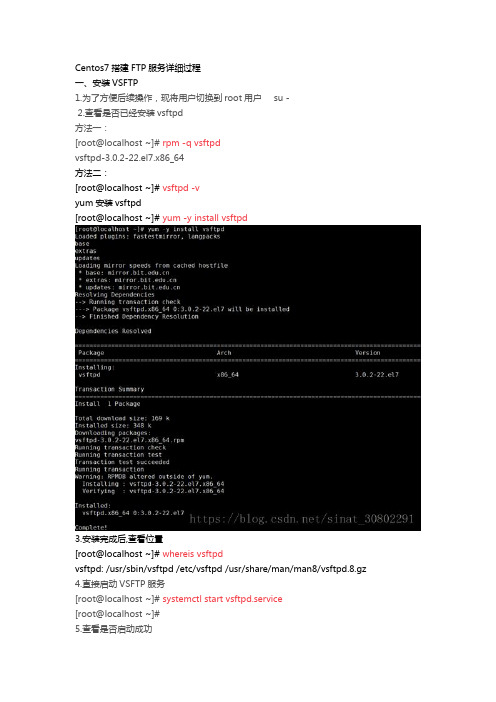
Centos7搭建FTP服务详细过程一、安装VSFTP1.为了方便后续操作,现将用户切换到root用户 su -2.查看是否已经安装vsftpd方法一:[root@localhost ~]#rpm -q vsftpdvsftpd-3.0.2-22.el7.x86_64方法二:[root@localhost ~]# vsftpd -vyum安装vsftpd[root@localhost ~]# yum -y install vsftpd3.安装完成后,查看位置[root@localhost ~]# whereis vsftpdvsftpd: /usr/sbin/vsftpd /etc/vsftpd /usr/share/man/man8/vsftpd.8.gz 4.直接启动VSFTP服务[root@localhost ~]# systemctl start vsftpd.service[root@localhost ~]#5.查看是否启动成功[root@localhost ~]# netstat -npal|grep vsftpdtcp6 0 0 :::21 :::* LISTEN 4432/vsftpd可以看到服务已经启动,端口为21,pid为4432关闭防火墙6.关闭SELinux限制,添加防火墙白名单①设置关闭SELinux对ftp的限制[root@localhost ~]# getsebool -a | grep ftpftp_home_dir --> onftpd_anon_write --> offftpd_connect_all_unreserved --> offftpd_connect_db --> offftpd_full_access --> onftpd_use_cifs --> offftpd_use_fusefs --> offftpd_use_nfs --> offftpd_use_passive_mode --> offhttpd_can_connect_ftp --> offhttpd_enable_ftp_server --> offsftpd_anon_write --> offsftpd_enable_homedirs --> offsftpd_full_access --> offsftpd_write_ssh_home --> offtftp_anon_write --> offtftp_home_dir --> off[root@localhost ~]# setsebool -P ftpd_full_access on②将ftp加入防火墙白名单firewall-cmd --permanent --zone=public --add-service=ftp firewall-cmd --reload查看防火墙状态:firewall-cmd --list-all二、配置修改1.修改配置文件[root@localhost ~]# cd /etc/vsftpd/[root@localhost vsftpd]# vim vsftpd.conf不允许匿名访问(不登录默认访问某目录/var/ftp)anonymous_enable=NO允许ascii文件上传和下载ascii_upload_enable=YESascii_download_enable=YES将用户限制在为其配置的主目录chroot_local_user=YESchroot_list_enable=YESchroot_list_file=/etc/vsftpd/chroot_list三、匿名登录匿名登陆如果设置anonymous_enable=NO表示可以匿名登陆,保存后重新启动vsftp服务systemctl restart vsftpd.service),即可以匿名登陆ftp服务(ftp ipaddr),密码是空,对应目录是/var/ftp,如果你在配置里面配置了anonymous_enable=NO,匿名就无法登录。
linux(centos)设置开机自启动方法,centos设置php开机就启动方法电脑维修技术网

linux(centos)设置开机自启动方法,centos设置php开
机就启动方法电脑维修技术网
主要是很多时候,当centos系统重启之后,我们需要一些软
件开机就马上跟着也启动就像是nginx一样,当服务器出现一些意外关机或重启之后,php网站也跟着系统重启之后,这时我们只需要在centos设置一下php开机就启动即可。
centos设置开机自启动方法
第1步:远程连接centos终端。
第2步:在centos终端执行“vi /etc/rc.d/rc.local”命令。
第3步:使用vi打开rc.local文件之后,按一下键盘中的“I”键,进入到编辑模式,输入在新行中添加“/php/sbin/php-fpm start”。
电脑维修技术网注:一行是一个命令,如果有需要centos开机就执行两个命令,就分两行输入执行。
原文网址
另外,本文所写的“/php/sbin/php-fpm start”是本文作者PHP启动的命令,这个命令是可以单独执行的,大家在执行之前可先看看命令是否可正常执行。
第4步:在rc.local中添加完php自启动命令后,按一次“ESC”退出vi插入模式,输入“:wq!”并回车确定即可把php添加到centos 开机自启动中了。
电脑维修技术网注:此功能有些类似Windows开始菜单中的启动文件夹,直接托到启动文件夹即可做到开机自启动的效果。
看完本文后,相信不少网友都知道如何在centos系统中添加软件自动启动了吧。
centos7 hostname规则
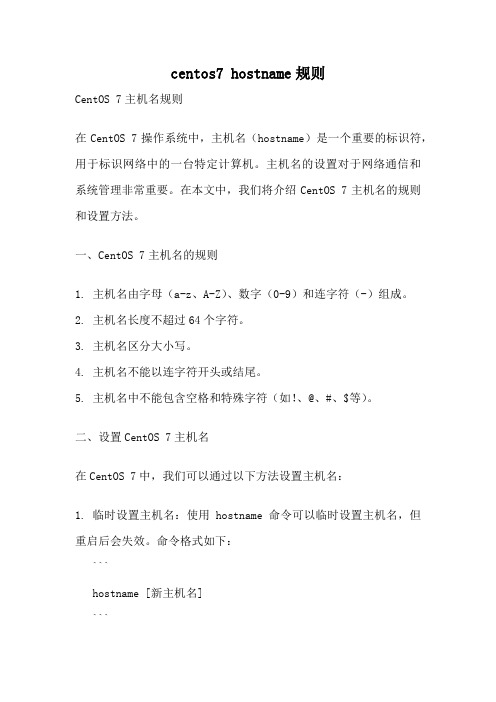
centos7 hostname规则CentOS 7主机名规则在CentOS 7操作系统中,主机名(hostname)是一个重要的标识符,用于标识网络中的一台特定计算机。
主机名的设置对于网络通信和系统管理非常重要。
在本文中,我们将介绍CentOS 7主机名的规则和设置方法。
一、CentOS 7主机名的规则1. 主机名由字母(a-z、A-Z)、数字(0-9)和连字符(-)组成。
2. 主机名长度不超过64个字符。
3. 主机名区分大小写。
4. 主机名不能以连字符开头或结尾。
5. 主机名中不能包含空格和特殊字符(如!、@、#、$等)。
二、设置CentOS 7主机名在CentOS 7中,我们可以通过以下方法设置主机名:1. 临时设置主机名:使用hostname命令可以临时设置主机名,但重启后会失效。
命令格式如下:```hostname [新主机名]```2. 永久设置主机名:我们可以通过修改主机配置文件来实现永久设置主机名。
配置文件的路径为/etc/sysconfig/network,可以使用任何文本编辑器打开该文件,如vi命令。
找到以下行:```HOSTNAME=旧主机名```将旧主机名替换为新主机名,保存并退出。
然后,重新启动网络服务或重启系统以使设置生效。
3. 重新启动网络服务:在CentOS 7中,我们可以使用以下命令重启网络服务,使主机名的修改生效:```systemctl restart network```三、主机名的重要性1. 网络通信:主机名用于标识网络中的计算机,使其可以相互识别和通信。
通过主机名,我们可以访问其他计算机上的服务和资源。
2. 系统管理:主机名在系统管理中起到重要作用。
管理员可以通过主机名远程登录到特定计算机,并对其进行管理和配置。
3. 安全性:使用主机名可以增强系统的安全性。
通过限制特定主机名的访问权限,可以减少未经授权的访问和攻击。
四、常见问题及解决方法1. 主机名无法解析:如果在网络中无法解析主机名,请确保主机名正确设置,并检查DNS解析是否正常。
Centos7下安装Docker(详细的新手装逼教程)

Centos7下安装Docker(详细的新⼿装逼教程)早就听说过Docker,⼀直不清楚是个啥,今天捣⿎了⼀下,这⾥做个记录。
----------------------------------------------------------------------------------------------------------------------------------------------------------------------------⼀,Docker简介百科说:Docker 是⼀个开源的应⽤容器引擎,让开发者可以打包他们的应⽤以及依赖包到⼀个可移植的容器中,然后发布到任何流⾏的机器上,也可以实现虚拟化,容器是完全使⽤沙箱机制,相互之间不会有任何接⼝。
看起来有点雾,⽤过虚拟机的应该对虚拟化技术有点印象,不知道也没关系,就把它当成轻量级的虚拟机吧(虽然⼀个是完全虚拟化,⼀个是操作系统层虚拟化),这个解释到位:百科⼜说:Docker 使⽤客户端-服务器 (C/S) 架构模式使⽤远程API来管理和创建Docker容器。
Docker 容器(Container)通过 Docker 镜像(Image)来创建,⼆者之间的关系类似于⾯向对象编程中的对象与类那Docker由什么组成呢,包括三个基本概念:仓库(Repository)镜像(Image)容器(Container)打个⽐⽅:你如果想玩英雄联盟中骚⽓的亚索,你⾸先得有这个英雄(Docker的镜像),然后你得花⾦币去英雄商店(Docker的仓库)买,接着进游戏就会看到⼀个半蹲的发型飘逸的剑客(Docker的容器),所以:1,其中Registry是Docker⽤于存放镜像⽂件的仓库,Docker 仓库的概念跟Git 类似(就像商店存放所有的英雄,只是更改英雄的权限在某些⾮程序员⼿⾥)。
2,所谓镜像就是构建容器的源代码,是⼀个只读的模板,由⼀层⼀层的⽂件系统组成的,类似于虚拟机的镜像(英雄也是只读的,有⾃⼰的技能被动,你也不能进⾏操作)。
CentOS7设置网络自动启动教程

CentOS7设置网络自动启动教程
CentosOS7安装完成之后,配置好网络设置,重启电脑,如果发现网络服务默认是关闭的状态,那么,如何让网络自动启动呢?接下来是小编为大家收集的CentOS7设置网络自动启动教程,希望能帮到大家。
CentOS7设置网络自动启动教程
1、打开终端,切换到root账户(普通账户通常没有修改网络配置文件的权限,所以要切换到root账户)
2、切换到网卡配置文件的目录
3、找到网卡的配置文件(centos7修改了网卡的命名规则,不再是我们熟悉的eth0了,而是ifcfg-eno+一串数字),例如我的就是ifcfg-eno16777736
4、用vi命令打开这个文件
5、最后一行的onboot选项,把默认的no改成yes
6、用命令:wq!保存退出
看了“CentOS7设置网络自动启动教程”还想看:。
centos7设置jar开机自启(推荐第二种方式,简单)

centos7设置jar开机自启(推荐第二种方式,简单)Linux版本 Centos7详细步骤如下:第一种方式:1在/etc/init.d/目录下创建shell启动脚本autojar.sh1. cd /etc/init.d/2. touch autojar.sh3. vi autojar.sh内容如下:123 4 5 6 7 8 9 10 11 12 13 14 15 16 17 18 19 20 21 22 23 24 25 26 27 28 29 30 31 32 33 34 35 36 37 38 39#!/bin/sh# chkconfig: 2345 85 15# description:auto_run#程序名RUN_NAME="SpringBoot.jar"#jar包位置JAVA_OPTS=/software/SpringBoot.jar#后台运行日志位置LOG_OPTS=/software/nohup.out#开始方法start() {nohup java -jar $JAVA_OPTS >$LOG_OPTS 2>&1 &echo"$RUN_NAME started success."}#结束方法stop() {echo"stopping $RUN_NAME ..."kill-9 `ps-ef|grep$JAVA_OPTS|grep-v grep|grep-v stop|awk'{print $2}'` }case"$1"instart)start;;stop)stop;;restart)stopstart;;*)echo"Userage: $0 {start|stop|restart}"exit1esac第一行,告诉系统使用的shell,所以的shell脚本都是这样。
- 1、下载文档前请自行甄别文档内容的完整性,平台不提供额外的编辑、内容补充、找答案等附加服务。
- 2、"仅部分预览"的文档,不可在线预览部分如存在完整性等问题,可反馈申请退款(可完整预览的文档不适用该条件!)。
- 3、如文档侵犯您的权益,请联系客服反馈,我们会尽快为您处理(人工客服工作时间:9:00-18:30)。
智能选矿系统服务端——以root权限开机自启动程序
——众联工程室2016.04.07 本手册仅针对linux系统版本为centOS7,其他linux系统未做测试,不能用做指导。
Centos7 系统服务脚本目录:/usr/lib/systemd/ 的下面有system(系统)和user(用户)目录之分,如需要程序在开机时没有登录用户账户之前就能启动运行,把自己编写的xxx.service保存在/usr/lib/systemd/system(系统)目录里;如需要程序在开机时在登录用户账户之后才能启动运行,把自己编写的xxx.service保存在/usr/lib/systemd/user目录里。
这里以程序在开机时没有登录用户账户之前就能启动运行为例,
一,建立服务xxx.service文件: /usr/lib/systemd/system/xxx.service 内容如下,
1.[Unit]
2.Description=ceshi
3.After=network.target
4.[Service]
5.Type=simple
6.ExecStart=/usr/bin/gnome-calculator start
7.ExecReload=/usr/bin/gnome-calculator restart
8.ExecStop=/usr/bin/gnome-calculator stop
9.PrivateTmp=true
10.[Install]
11.WantedBy=multi-user.target
二, xxx.service内容解析:
[Unit]:服务的说明
Description:描述服务
After:在本条服务启动才开启xxx.service服务
[Service]服务运行参数的设置
Type=simple:是以系统默认方式启动的形式
ExecStart:为以程序绝对路径启动服务开始运行命令
ExecReload:为以程序绝对路径重新启动服务命令
ExecStop:为以程序绝对路径停止服务命令
PrivateTmp=True:表示给服务分配独立的临时空间
注意:[Service]的启动、重启、停止命令全部要求使用绝对路径
[Install]服务安装的相关设置
WantedBy=multi-user.target:设置为多用户
三,保存xxx.service文件
以754的权限把xxx.service保存在目录:/usr/lib/systemd/system之下
四,配置xxx.service文件开机自启动
打开终端输入命令:systemctl enable xxx.service ,使系统启用开机启动xxx.service,然后终端输入测试启动xxx.service服务命令:systemctl start xxx.service,测试xxx.service是否能启动成功,如果不能启动成功,查错误码,直到能成功启动为止,最后终端输入查看本服务当前状态命令:systemctl status -l xxx.service 当服务显示running状态时,表明服务启动成功。
五,重启centOS7系统,查看xxx.service服务状态。
